
MS ವರ್ಡ್, ಮೊದಲನೆಯದಾಗಿ, ಪಠ್ಯ ಸಂಪಾದಕ, ಆದಾಗ್ಯೂ, ನೀವು ಈ ಪ್ರೋಗ್ರಾಂನಲ್ಲಿ ಸಹ ಸೆಳೆಯಬಹುದು. ಅಂತಹ ಅವಕಾಶಗಳು ಮತ್ತು ಅನುಕೂಲತೆಯು ವಿಶೇಷ ಕಾರ್ಯಕ್ರಮಗಳಲ್ಲಿರುವಂತೆ, ಮೂಲತಃ ಗ್ರಾಫಿಕ್ಸ್ನೊಂದಿಗೆ ರೇಖಾಚಿತ್ರ ಮತ್ತು ಕೆಲಸ ಮಾಡಲು ಉದ್ದೇಶಿಸಿ, ಪದದಿಂದ ನಿರೀಕ್ಷಿಸಿ, ಅದು ಯೋಗ್ಯವಾಗಿಲ್ಲ. ಆದಾಗ್ಯೂ, ಪರಿಮಾಣಾತ್ಮಕ ಗುಂಪಿನ ಮೂಲ ಕಾರ್ಯಗಳನ್ನು ಪರಿಹರಿಸಲು ಇದು ಸಾಕಷ್ಟು ಇರುತ್ತದೆ.
ಪಾಠ: ಪದದಲ್ಲಿ ಒಂದು ರೇಖೆಯನ್ನು ಹೇಗೆ ರಚಿಸುವುದು
ಪದದಲ್ಲಿ ರೇಖಾಚಿತ್ರವನ್ನು ಹೇಗೆ ಮಾಡಬೇಕೆಂಬುದನ್ನು ಪರಿಗಣಿಸುವ ಮೊದಲು, ಈ ಪ್ರೋಗ್ರಾಂನಲ್ಲಿ ನೀವು ಎರಡು ವಿಭಿನ್ನ ವಿಧಾನಗಳಲ್ಲಿ ಸೆಳೆಯಬಲ್ಲದು ಎಂದು ಗಮನಿಸಬೇಕು. ಮೊದಲನೆಯದು ಹಸ್ತಚಾಲಿತವಾಗಿರುತ್ತದೆ, ಇದು ಬಣ್ಣದಲ್ಲಿ ಸಂಭವಿಸಿದಾಗ, ಸ್ವಲ್ಪ ಸರಳವಾಗಿದೆ. ಎರಡನೇ ವಿಧಾನ ಟೆಂಪ್ಲೆಟ್ಗಳಲ್ಲಿ ಬರೆಯುತ್ತಿದೆ, ಅಂದರೆ ಟೆಂಪ್ಲೇಟ್ ಅಂಕಿಅಂಶಗಳನ್ನು ಬಳಸಿ. ಮೈಕ್ರೋಸಾಫ್ಟ್ Brainchild ನಲ್ಲಿನ ಪೆನ್ಸಿಲ್ಗಳು ಮತ್ತು ಕುಂಚಗಳು, ಬಣ್ಣ ಪ್ಯಾಲೆಟ್ಗಳು, ಗುರುತುಗಳು ಮತ್ತು ಇತರ ಉಪಕರಣಗಳ ಸಮೃದ್ಧಿ ನೀವು ಸಿಗುವುದಿಲ್ಲ, ಆದರೆ ಇಲ್ಲಿ ಸರಳವಾದ ರೇಖಾಚಿತ್ರವನ್ನು ರಚಿಸಲು ಸಾಧ್ಯವಿದೆ.
"ಡ್ರಾಯಿಂಗ್" ಟ್ಯಾಬ್ ಅನ್ನು ಸಕ್ರಿಯಗೊಳಿಸುತ್ತದೆ
ಮೈಕ್ರೋಸಾಫ್ಟ್ ವರ್ಡ್ ವಿಂಡೋಸ್ಗೆ ಸಂಯೋಜಿಸಲ್ಪಟ್ಟ ಪ್ರಮಾಣಿತ ಬಣ್ಣದಲ್ಲಿ ಹೋಲುವಂತಹ ರೇಖಾಚಿತ್ರ ಉಪಕರಣಗಳನ್ನು ಹೊಂದಿದೆ. ಈ ಉಪಕರಣಗಳ ಅಸ್ತಿತ್ವದ ಬಗ್ಗೆ ಅನೇಕ ಬಳಕೆದಾರರು ಸಹ ತಿಳಿದಿರುವುದಿಲ್ಲ ಎಂಬುದು ಗಮನಾರ್ಹವಾಗಿದೆ. ವಿಷಯವೆಂದರೆ ಡೀಫಾಲ್ಟ್ ಟ್ಯಾಬ್ ಪ್ರೋಗ್ರಾಂನ ಶಾರ್ಟ್ಕಟ್ ಪ್ಯಾನಲ್ನಲ್ಲಿ ಪ್ರದರ್ಶಿಸುವುದಿಲ್ಲ. ಆದ್ದರಿಂದ, ಪದದಲ್ಲಿ ರೇಖಾಚಿತ್ರದೊಂದಿಗೆ ಮುಂದುವರಿಯುವ ಮೊದಲು, ನಾವು ಈ ಟ್ಯಾಬ್ ಅನ್ನು ಪ್ರದರ್ಶಿಸಬೇಕು.
1. ಮೆನು ತೆರೆಯಿರಿ "ಫೈಲ್" ಮತ್ತು ವಿಭಾಗಕ್ಕೆ ಹೋಗಿ "ಪ್ಯಾರಾಮೀಟರ್ಗಳು".
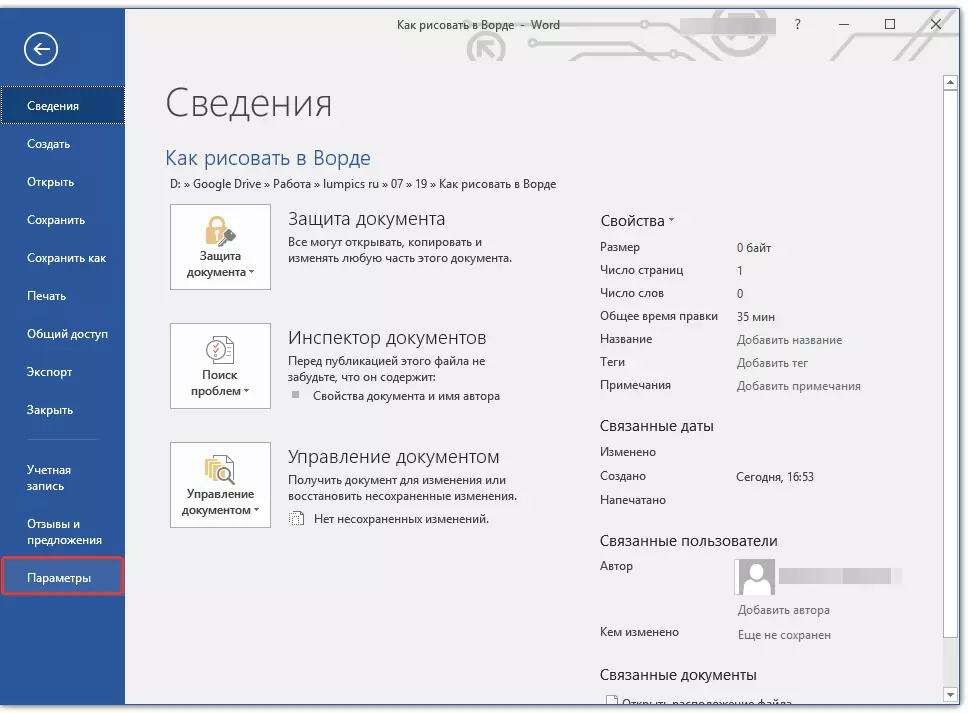
2. ತೆರೆಯುವ ವಿಂಡೋದಲ್ಲಿ, ಆಯ್ಕೆಮಾಡಿ "ಟೇಪ್ ಅನ್ನು ಹೊಂದಿಸಿ".
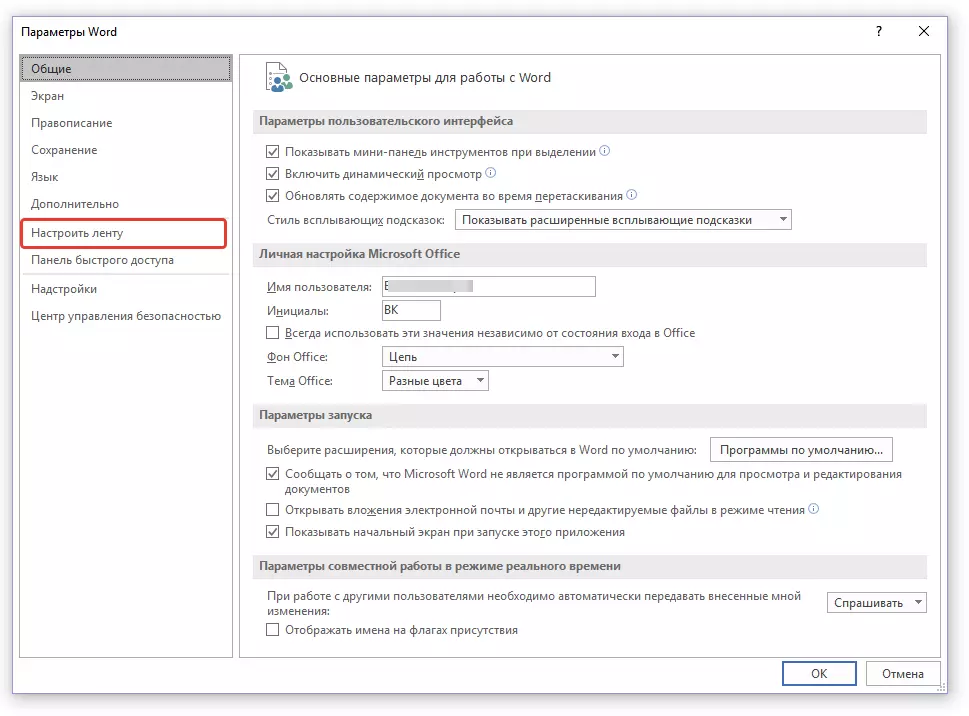
3. ವಿಭಾಗದಲ್ಲಿ "ಮುಖ್ಯ ಟ್ಯಾಬ್ಗಳು" ಐಟಂ ಎದುರು ಟಿಕ್ ಅನ್ನು ಸ್ಥಾಪಿಸಿ "ಚಿತ್ರಕಲೆ".
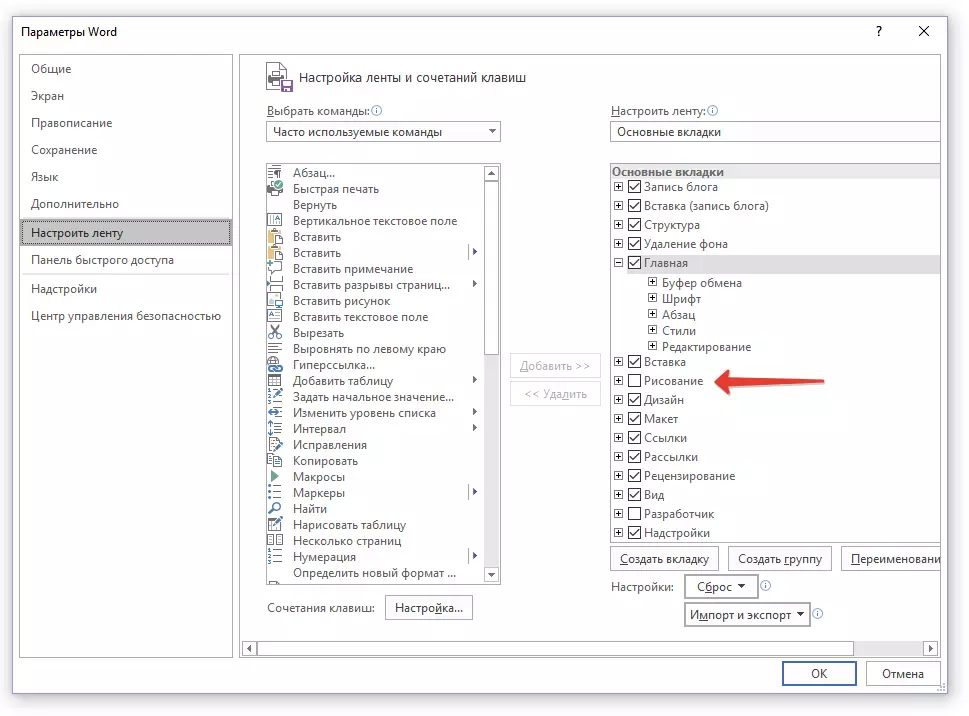
4. ಕ್ಲಿಕ್ ಮಾಡಿ "ಸರಿ" ಆದ್ದರಿಂದ ನೀವು ಮಾಡಿದ ಬದಲಾವಣೆಗಳನ್ನು ಬಲಕ್ಕೆ ಪ್ರವೇಶಿಸಿತು.
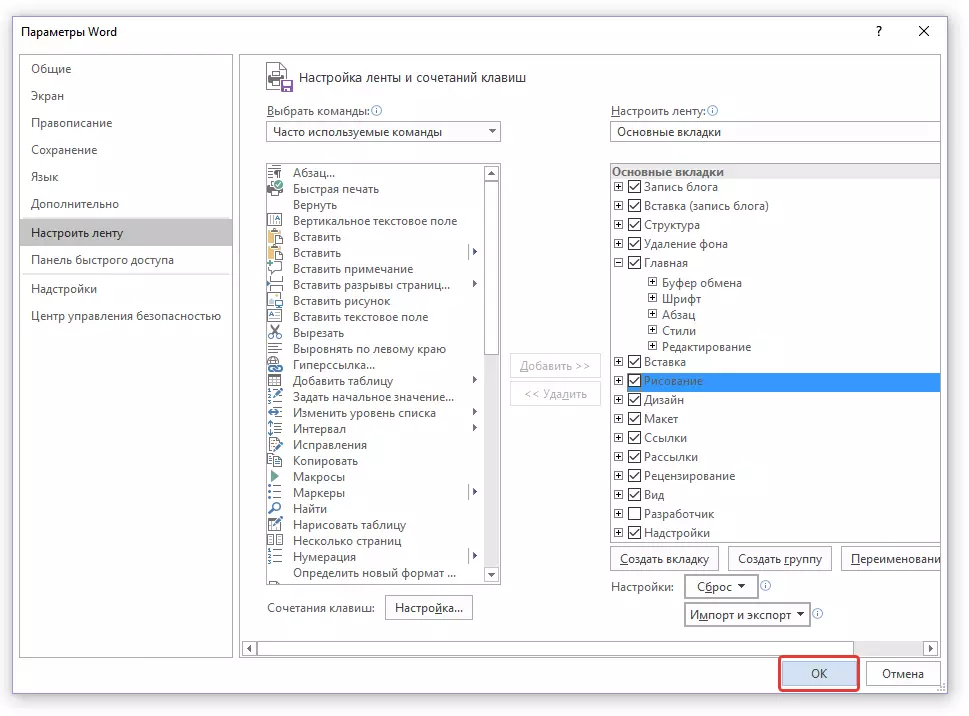
ವಿಂಡೋವನ್ನು ಮುಚ್ಚಿದ ನಂತರ "ಪ್ಯಾರಾಮೀಟರ್ಗಳು" ಮೈಕ್ರೋಸಾಫ್ಟ್ ವರ್ಡ್ನಲ್ಲಿನ ತ್ವರಿತ ಪ್ರವೇಶ ಫಲಕವು ಟ್ಯಾಬ್ನಲ್ಲಿ ಕಾಣಿಸುತ್ತದೆ "ಚಿತ್ರಕಲೆ" . ಎಲ್ಲಾ ಉಪಕರಣಗಳು ಮತ್ತು ಈ ಟ್ಯಾಬ್ನ ಸಾಮರ್ಥ್ಯಗಳು ನಾವು ಕೆಳಗೆ ನೋಡೋಣ.
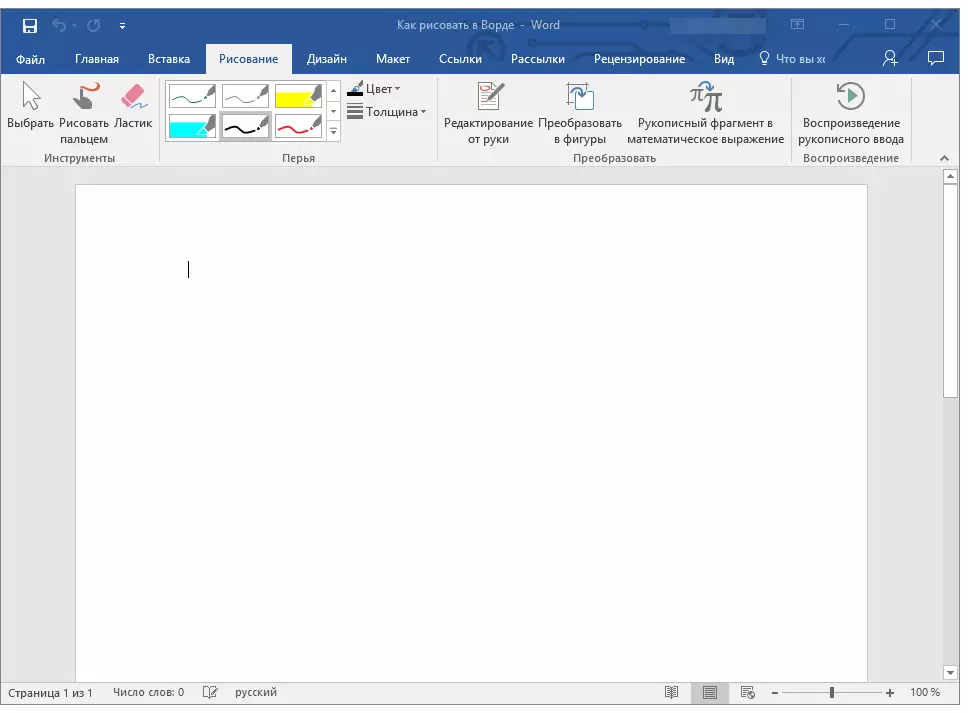
ಪರಿಕರಗಳ ರೇಖಾಚಿತ್ರ
ಟ್ಯಾಬ್ನಲ್ಲಿ "ಚಿತ್ರಕಲೆ" ಪದದಲ್ಲಿ, ಈ ಪ್ರೋಗ್ರಾಂನಲ್ಲಿ ನೀವು ಸೆಳೆಯುವ ಎಲ್ಲ ಉಪಕರಣಗಳನ್ನು ನೀವು ನೋಡಬಹುದು. ಪ್ರತಿಯೊಂದನ್ನು ವಿವರವಾಗಿ ಪರಿಗಣಿಸೋಣ.ಉಪಕರಣಗಳು
ಈ ಗುಂಪಿನಲ್ಲಿ ಮೂರು ಉಪಕರಣಗಳು ಇವೆ, ಅದರಲ್ಲಿ ಡ್ರಾಯಿಂಗ್ ಸರಳವಾಗಿ ಅಸಾಧ್ಯ.
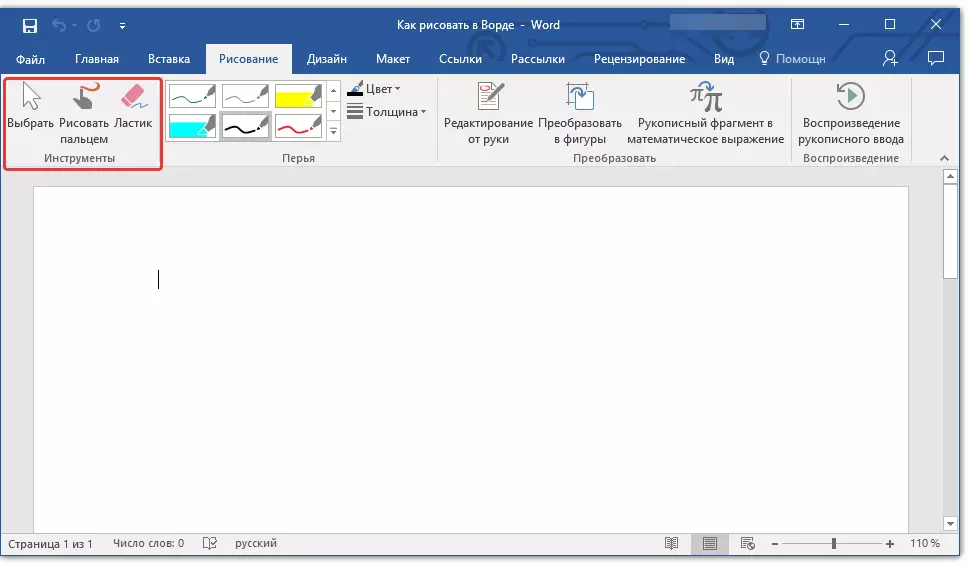
ಆಯ್ಕೆ ಮಾಡಿ: ಡಾಕ್ಯುಮೆಂಟ್ ಪುಟದಲ್ಲಿ ಇರುವ ಈಗಾಗಲೇ ಡ್ರಾ ಆಬ್ಜೆಕ್ಟ್ ಅನ್ನು ನಿರ್ದಿಷ್ಟಪಡಿಸಲು ನಿಮಗೆ ಅನುಮತಿಸುತ್ತದೆ.
ಬೆರಳಿನಿಂದ ಎಳೆಯಿರಿ ಇದು ಪ್ರಾಥಮಿಕವಾಗಿ ಟಚ್ ಸ್ಕ್ರೀನ್ಗಳಿಗಾಗಿ ಉದ್ದೇಶಿಸಲಾಗಿದೆ, ಆದರೆ ಸಹ ಸಾಮಾನ್ಯದಲ್ಲಿ ಬಳಸಬಹುದು. ಈ ಸಂದರ್ಭದಲ್ಲಿ, ಬೆರಳಿನ ಬದಲಿಗೆ, ಕರ್ಸರ್ ಪಾಯಿಂಟರ್ ಅನ್ನು ಬಳಸಲಾಗುವುದು - ಎಲ್ಲವೂ ಬಣ್ಣ ಮತ್ತು ಇತರ ರೀತಿಯ ಕಾರ್ಯಕ್ರಮಗಳಲ್ಲಿರುತ್ತವೆ.
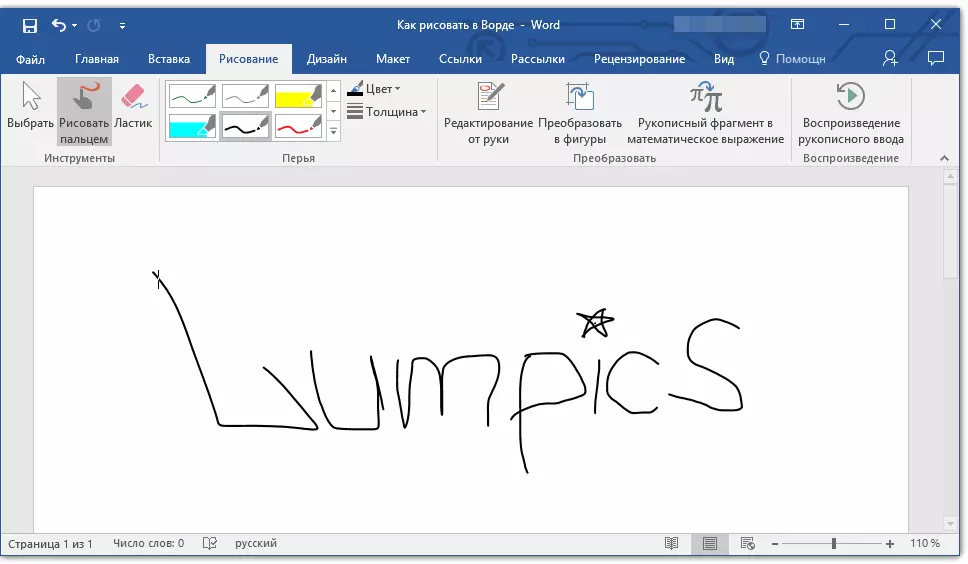
ಸೂಚನೆ: ನೀವು ಸೆಳೆಯುವ ಕುಂಚದ ಬಣ್ಣವನ್ನು ನೀವು ಬದಲಾಯಿಸಬೇಕಾದರೆ, ಮುಂದಿನ ಉಪಕರಣ ಗುಂಪಿನಲ್ಲಿ ನೀವು ಇದನ್ನು ಮಾಡಬಹುದು - "ಫೆದರ್ಸ್" ಬಟನ್ ಕ್ಲಿಕ್ ಮಾಡುವ ಮೂಲಕ "ಬಣ್ಣ".
ಎರೇಸರ್: ಈ ಉಪಕರಣವು ನಿಮಗೆ ಒಂದು ವಸ್ತು ಅಥವಾ ಭಾಗವನ್ನು ಅಳಿಸಲು (ಅಳಿಸಲು) ಅನುಮತಿಸುತ್ತದೆ.
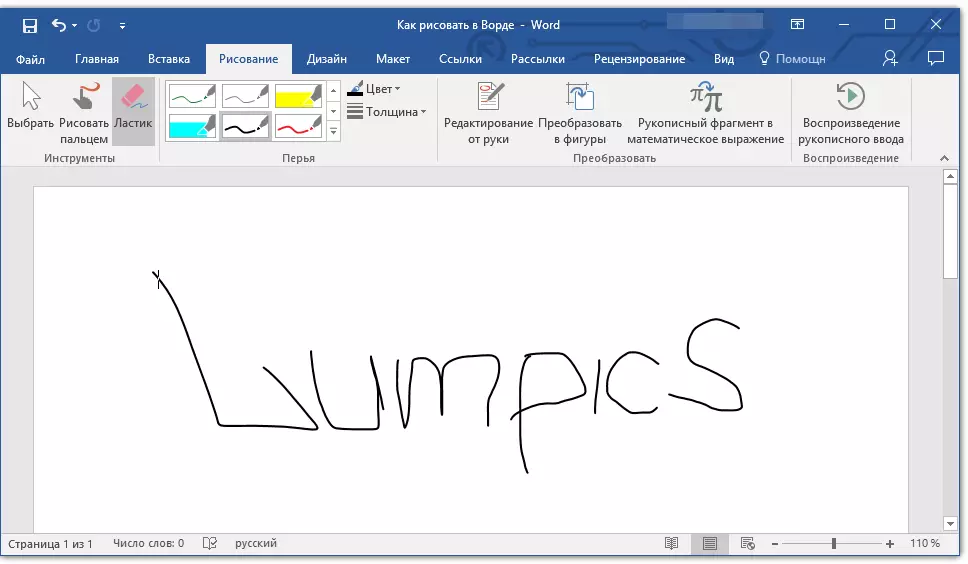
ಗರಿಗಳು
ಈ ಗುಂಪಿನಲ್ಲಿ, ಲಭ್ಯವಿರುವ ಅನೇಕ ಗರಿಗಳ ಪೈಕಿ ಒಂದನ್ನು ನೀವು ಆಯ್ಕೆ ಮಾಡಬಹುದು, ಇದು ಎರಡು ಬಾರಿ ಲೈನ್ ಪ್ರಕಾರದಿಂದ ಭಿನ್ನವಾಗಿದೆ. ಸ್ಟೈಲ್ಸ್ನೊಂದಿಗೆ ವಿಂಡೋಸ್ನ ಕೆಳಗಿನ ಬಲ ಮೂಲೆಯಲ್ಲಿರುವ "ಹೆಚ್ಚು" ಗುಂಡಿಯನ್ನು ಕ್ಲಿಕ್ಕಿಸುವುದರ ಮೂಲಕ, ನೀವು ಪ್ರತಿ ಲಭ್ಯವಿರುವ ಪೆನ್ನಿಗಳ ಪೂರ್ವವೀಕ್ಷಣೆಯನ್ನು ನೋಡಬಹುದು.
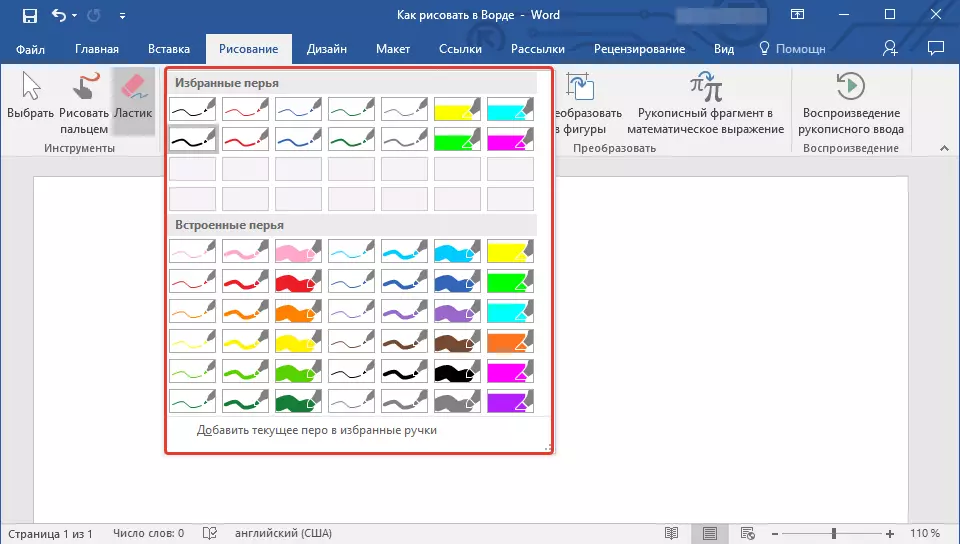
ಶೈಲಿಗಳ ಶೈಲಿಯು ಉಪಕರಣಗಳು "ಬಣ್ಣ" ಮತ್ತು "ದಪ್ಪ" ಅನುಕ್ರಮವಾಗಿ ಪೆನ್ನಿಗಳ ಬಣ್ಣ ಮತ್ತು ದಪ್ಪವನ್ನು ಆಯ್ಕೆ ಮಾಡಲು ನಿಮಗೆ ಅವಕಾಶ ಮಾಡಿಕೊಡುತ್ತದೆ.
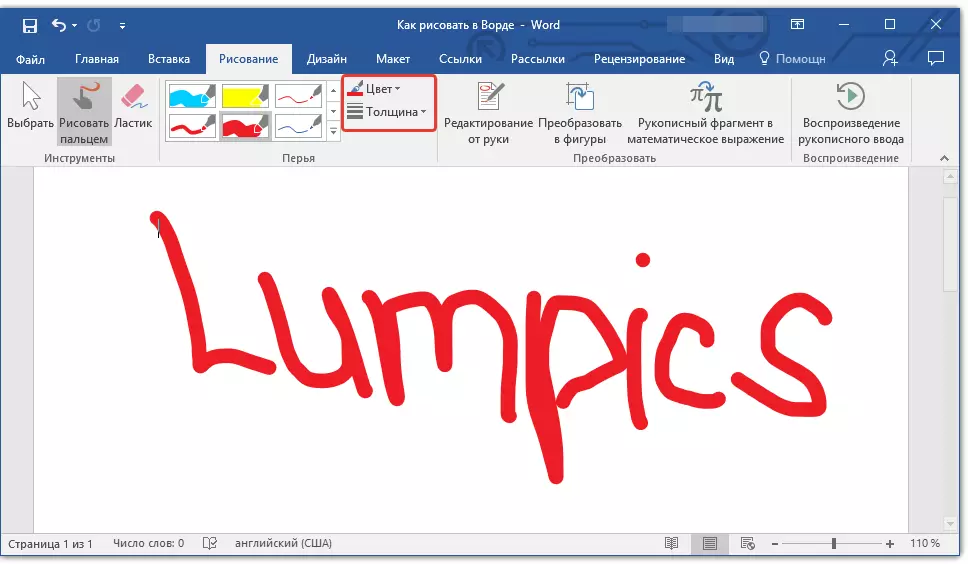
ರೂಪಾಂತರ
ಈ ಗುಂಪಿನಲ್ಲಿರುವ ಪರಿಕರಗಳು ರೇಖಾಚಿತ್ರಕ್ಕೆ ಸಾಕಷ್ಟು ಅಲ್ಲ, ಆದರೆ ಈ ಉದ್ದೇಶಗಳಿಗಾಗಿ ಅಲ್ಲ.
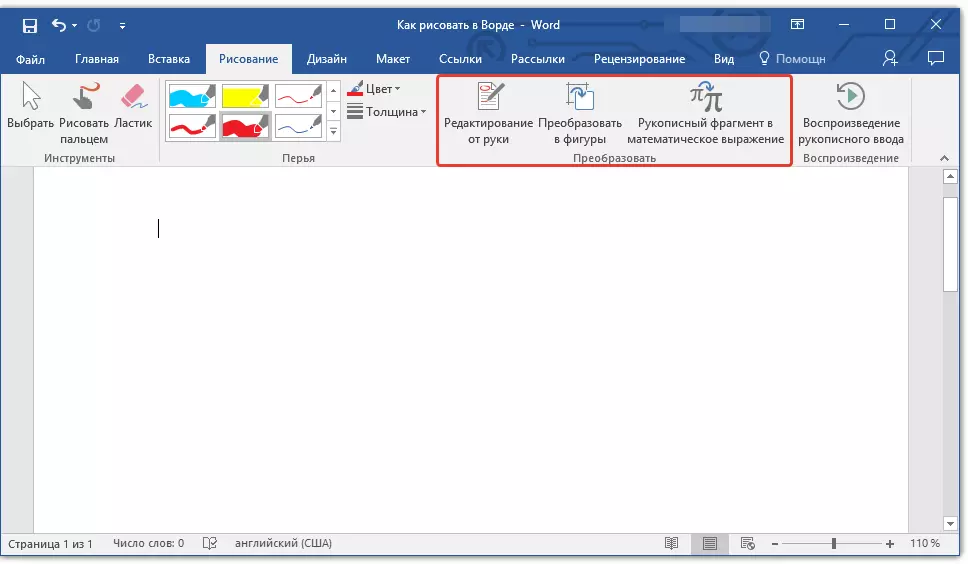
ಕೈಯಿಂದ ಸಂಪಾದನೆ: ಪೆನ್ ಬಳಸಿ ಡಾಕ್ಯುಮೆಂಟ್ಗಳನ್ನು ಸಂಪಾದಿಸಲು ನಿಮಗೆ ಅನುಮತಿಸುತ್ತದೆ. ಈ ಉಪಕರಣವನ್ನು ಬಳಸುವುದರಿಂದ, ನೀವು ಹಸ್ತಚಾಲಿತವಾಗಿ ಪಠ್ಯ ತುಣುಕುಗಳನ್ನು ವೃತ್ತಗೊಳಿಸಬಹುದು, ಪದಗಳು ಮತ್ತು ಪದಗುಚ್ಛಗಳನ್ನು ಒತ್ತಿ, ದೋಷಗಳನ್ನು ಸೂಚಿಸಿ, ಸೂಚ್ಯಂಕ ಬಾಣಗಳನ್ನು ಸೆಳೆಯಿರಿ, ಇತ್ಯಾದಿ.
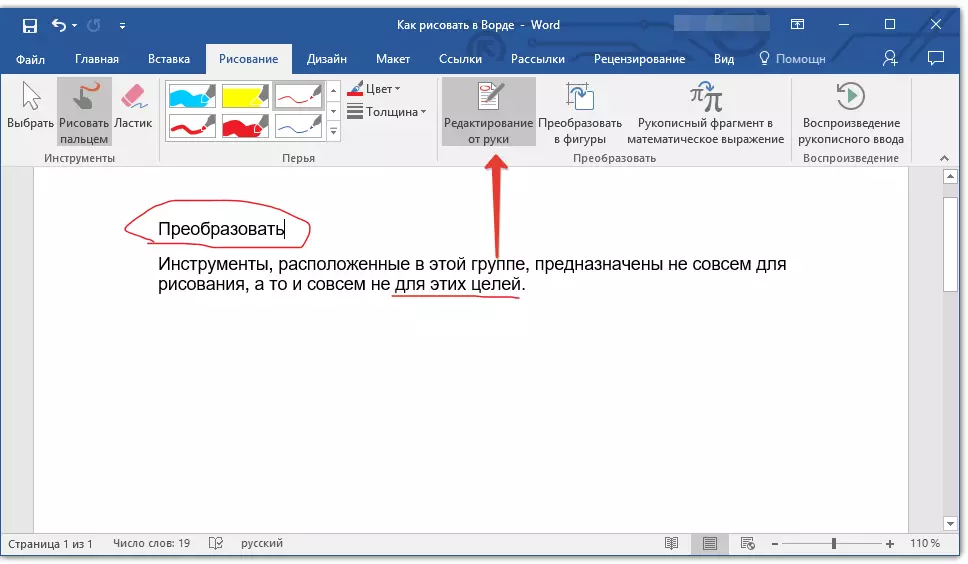
ಪಾಠ: ಪದದಲ್ಲಿ ಪಠ್ಯ ವಿಮರ್ಶೆ
ಅಂಕಿಅಂಶಗಳಿಗೆ ಪರಿವರ್ತಿಸಿ: ಯಾವುದೇ ವ್ಯಕ್ತಿಗಳ ರೂಪರೇಖೆಯನ್ನು ಮಾಡುವ ಮೂಲಕ, ಪುಟದ ಮೇಲೆ ಚಲಿಸಬಹುದಾದ ವಸ್ತುವಿಗೆ ನೀವು ಅದನ್ನು ಪರಿವರ್ತಿಸಬಹುದು, ಅದರ ಗಾತ್ರವನ್ನು ಬದಲಿಸಲು ಮತ್ತು ಇತರ ಡ್ರಾಯಿಂಗ್ ಅಂಕಿಗಳಿಗೆ ಅನ್ವಯವಾಗುವ ಎಲ್ಲಾ ಬದಲಾವಣೆಗಳನ್ನು ನಿರ್ವಹಿಸಲು ಸಾಧ್ಯವಾಗುತ್ತದೆ.
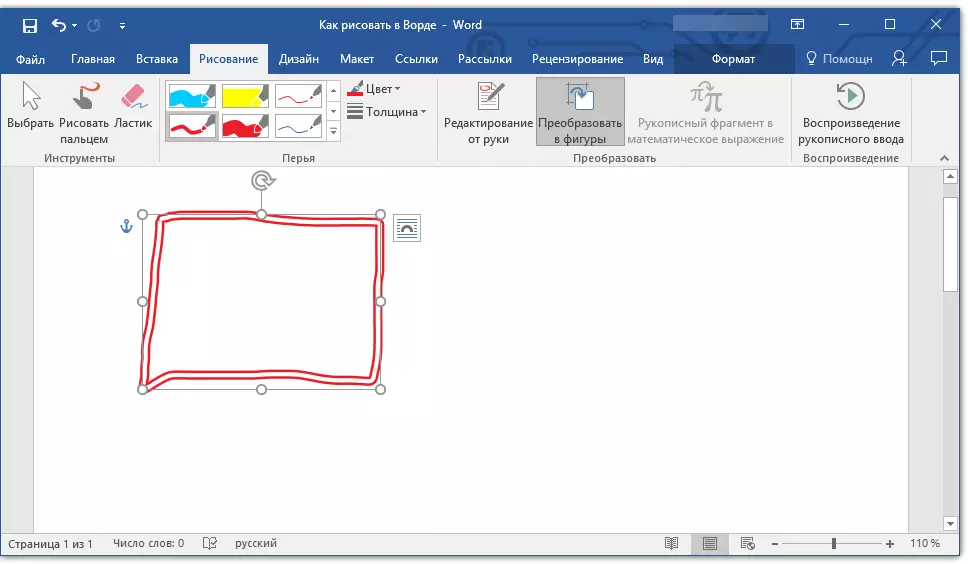
ಸ್ಕೆಚ್ ಅನ್ನು ಫಿಗರ್ (ಆಬ್ಜೆಕ್ಟ್) ಗೆ ಪರಿವರ್ತಿಸಲು, ಸಾಧನವನ್ನು ಬಳಸಿಕೊಂಡು ಡ್ರಾ ಐಟಂ ಅನ್ನು ನೀವು ನಿರ್ದಿಷ್ಟಪಡಿಸಬೇಕಾಗಿದೆ "ಆಯ್ಕೆ ಮಾಡಿ" ತದನಂತರ ಬಟನ್ ಕ್ಲಿಕ್ ಮಾಡಿ "ಅಂಕಿಅಂಶಗಳಿಗೆ ಪರಿವರ್ತಿಸಿ".
ಪಾಠ: ಪದದಲ್ಲಿ ಗುಂಪು ಆಕಾರಗಳನ್ನು ಹೇಗೆ
ಗಣಿತದ ಅಭಿವ್ಯಕ್ತಿಯಲ್ಲಿ ಕೈಬರಹದ ತುಣುಕು: ಪದದಲ್ಲಿ ಗಣಿತದ ಸೂತ್ರಗಳು ಮತ್ತು ಸಮೀಕರಣಗಳನ್ನು ಹೇಗೆ ಸೇರಿಸುವುದು ಎಂಬುದರ ಕುರಿತು ನಾವು ಈಗಾಗಲೇ ಬರೆದಿದ್ದೇವೆ. ಈ ಗುಂಪು ಉಪಕರಣವನ್ನು ಬಳಸಿ "ಪರಿವರ್ತನೆ" ಈ ಸೂತ್ರದಲ್ಲಿ ನೀವು ಸಂಕೇತ ಅಥವಾ ಸಂಕೇತವನ್ನು ನಮೂದಿಸಬಹುದು, ಅದು ಪ್ರಮಾಣಿತ ಕಾರ್ಯಕ್ರಮದಲ್ಲಿಲ್ಲ.
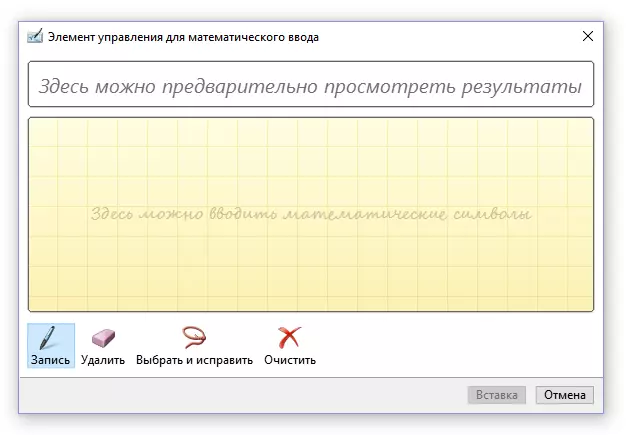
ಪಾಠ: ಪದದಲ್ಲಿ ಸಮೀಕರಣಗಳ ಅಳವಡಿಕೆ
ಸಂತಾನೋತ್ಪತ್ತಿ
ಪೆನ್ನಿನೊಂದಿಗೆ ಏನೋ ರೇಖಾಚಿತ್ರ ಅಥವಾ ಬರೆಯಲು, ನೀವು ಈ ಪ್ರಕ್ರಿಯೆಯ ದೃಶ್ಯ ಸಂತಾನೋತ್ಪತ್ತಿಯನ್ನು ಸಕ್ರಿಯಗೊಳಿಸಬಹುದು. ಇದಕ್ಕೆ ಅಗತ್ಯವಿರುವ ಎಲ್ಲಾ, ಬಟನ್ ಕ್ಲಿಕ್ ಮಾಡಿ "ಕೈಬರಹದ ಇನ್ಪುಟ್ ನುಡಿಸುವಿಕೆ" ಗುಂಪಿನಲ್ಲಿ ಇದೆ "ಸಂತಾನೋತ್ಪತ್ತಿ" ಶಾರ್ಟ್ಕಟ್ ಪ್ಯಾನಲ್ನಲ್ಲಿ.
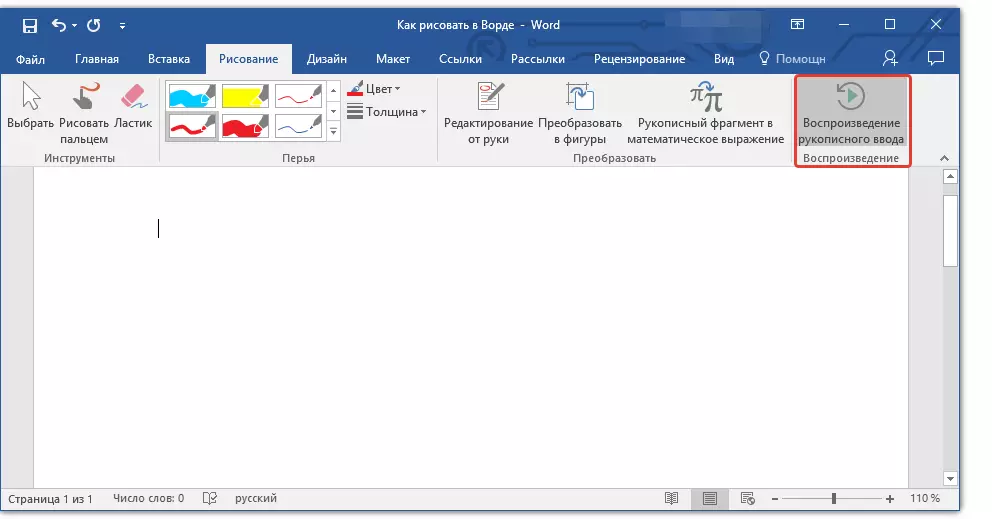
ವಾಸ್ತವವಾಗಿ, ಇದು ಪೂರ್ಣಗೊಳಿಸಬಹುದು, ಏಕೆಂದರೆ ನಾವು ಎಲ್ಲಾ ಉಪಕರಣಗಳು ಮತ್ತು ಟ್ಯಾಬ್ನ ಸಾಮರ್ಥ್ಯಗಳನ್ನು ನೋಡಿದ್ದೇವೆ "ಚಿತ್ರಕಲೆ" ಮೈಕ್ರೋಸಾಫ್ಟ್ ವರ್ಡ್ ಪ್ರೋಗ್ರಾಂಗಳು. ಈ ಸಂಪಾದಕದಲ್ಲಿ ಮಾತ್ರ ಕೈಯಿಂದ ಮಾತ್ರ ಸೆಳೆಯಲು ಸಾಧ್ಯವಿದೆ, ಆದರೆ ಟೆಂಪ್ಲೆಟ್ಗಳಲ್ಲಿ, ಇದಕ್ಕಾಗಿ ಸಿದ್ಧಪಡಿಸಿದ ಅಂಕಿಅಂಶಗಳು ಮತ್ತು ವಸ್ತುಗಳನ್ನು ಬಳಸುವುದು.
ಒಂದೆಡೆ, ಅಂತಹ ವಿಧಾನವು ಅವಕಾಶದ ವಿಷಯದಲ್ಲಿ ಸೀಮಿತವಾಗಿರಬಹುದು, ಮತ್ತೊಂದೆಡೆ, ಇದು ದಾಖಲಿಸಿದ ರೇಖಾಚಿತ್ರಗಳನ್ನು ಸಂಪಾದಿಸಲು ಮತ್ತು ವಿನ್ಯಾಸಗೊಳಿಸಲು ಹಣದ ಹೆಚ್ಚಿನ ಆಯ್ಕೆಯನ್ನು ಒದಗಿಸುತ್ತದೆ. ಪದವು ಆಕಾರಗಳನ್ನು ಹೇಗೆ ಸೆಳೆಯುತ್ತವೆ ಮತ್ತು ಅಂಕಿಗಳ ಸಹಾಯದಿಂದ ಸೆಳೆಯುತ್ತವೆ ಎಂಬುದರ ಬಗ್ಗೆ ಹೆಚ್ಚಿನ ವಿವರವಾಗಿ, ಕೆಳಗೆ ಓದಿ.
ಆಕಾರಗಳೊಂದಿಗೆ ರೇಖಾಚಿತ್ರ
ಒಂದು ಅನಿಯಂತ್ರಿತ ಆಕಾರದ ರೇಖಾಚಿತ್ರವನ್ನು ರಚಿಸಿ, ಸುತ್ತುಗಳಿಂದ, ನಯವಾದ ಪರಿವರ್ತನೆಗಳು, ಛಾಯೆಗಳು ಮತ್ತು ಈ ವಿಧಾನದಿಂದ ಇತರ ಭಾಗಗಳು ಅಸಾಧ್ಯವಾಗಿದೆ. ನಿಜ, ಅಂತಹ ಗಂಭೀರ ವಿಧಾನವು ಅಗತ್ಯವಿಲ್ಲ. ಸರಳವಾಗಿ ಹೇಳುವುದಾದರೆ, ಪದಕ್ಕೆ ಹೆಚ್ಚಿನ ಬೇಡಿಕೆಗಳನ್ನು ಮುಂದೂಡಬೇಡಿ - ಇದು ಗ್ರಾಫಿಕ್ ಸಂಪಾದಕವಲ್ಲ.ಪಾಠ: ಪದದಲ್ಲಿ ಬಾಣವನ್ನು ಹೇಗೆ ಸೆಳೆಯುವುದು
ರೇಖಾಚಿತ್ರಕ್ಕಾಗಿ ಒಂದು ಪ್ರದೇಶವನ್ನು ಸೇರಿಸುವುದು
1. ನೀವು ರೇಖಾಚಿತ್ರವನ್ನು ಮಾಡಲು ಮತ್ತು ಟ್ಯಾಬ್ಗೆ ಹೋಗಲು ಬಯಸುವ ಡಾಕ್ಯುಮೆಂಟ್ ಅನ್ನು ತೆರೆಯಿರಿ "ಇನ್ಸರ್ಟ್".
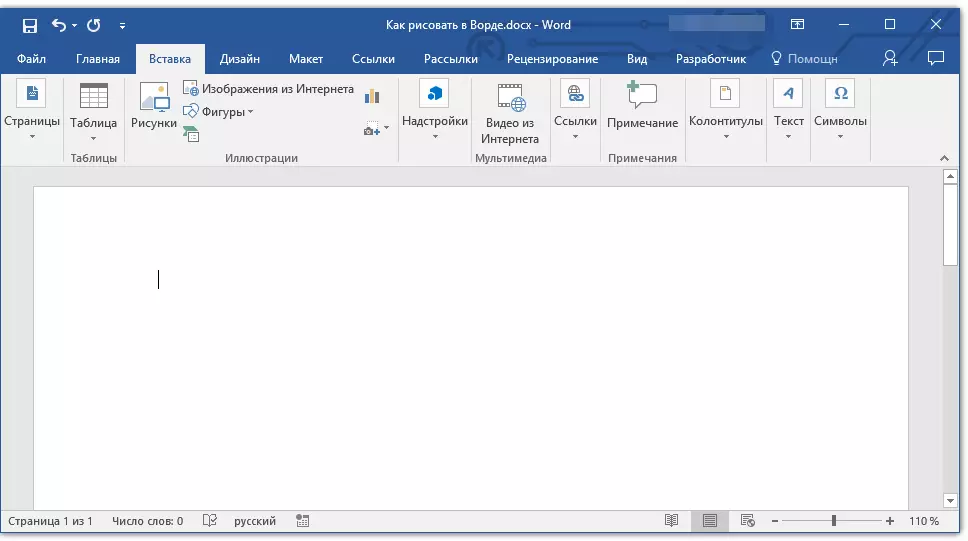
2. ವಿವರಣೆ ಗುಂಪಿನಲ್ಲಿ, ಗುಂಡಿಯನ್ನು ಕ್ಲಿಕ್ ಮಾಡಿ. "ಅಂಕಿ".
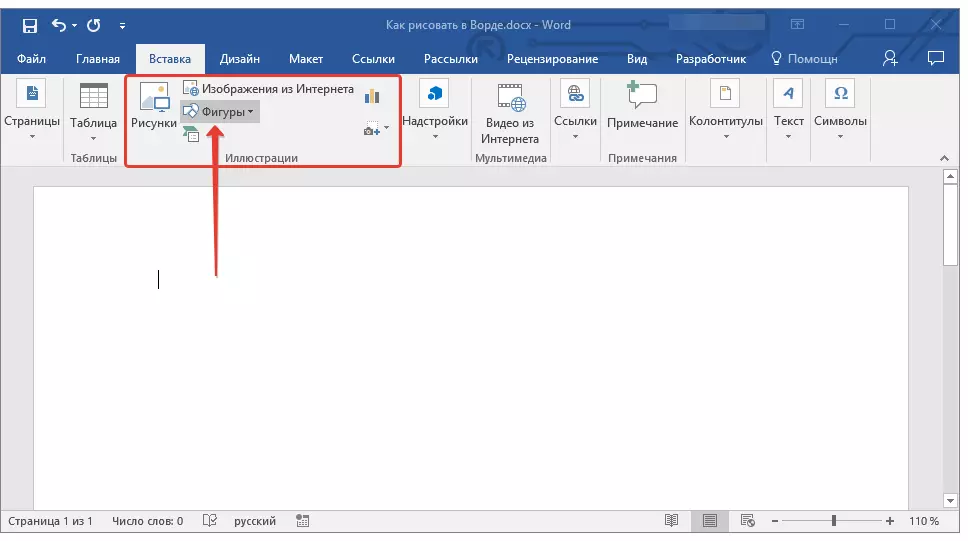
3. ಪ್ರವೇಶಿಸಬಹುದಾದ ವ್ಯಕ್ತಿಗಳೊಂದಿಗೆ ಡ್ರಾಪ್-ಡೌನ್ ಮೆನುವಿನಲ್ಲಿ, ಕೊನೆಯ ಐಟಂ ಅನ್ನು ಆಯ್ಕೆ ಮಾಡಿ: "ನ್ಯೂ ಕ್ಯಾನ್ವಾಸ್".
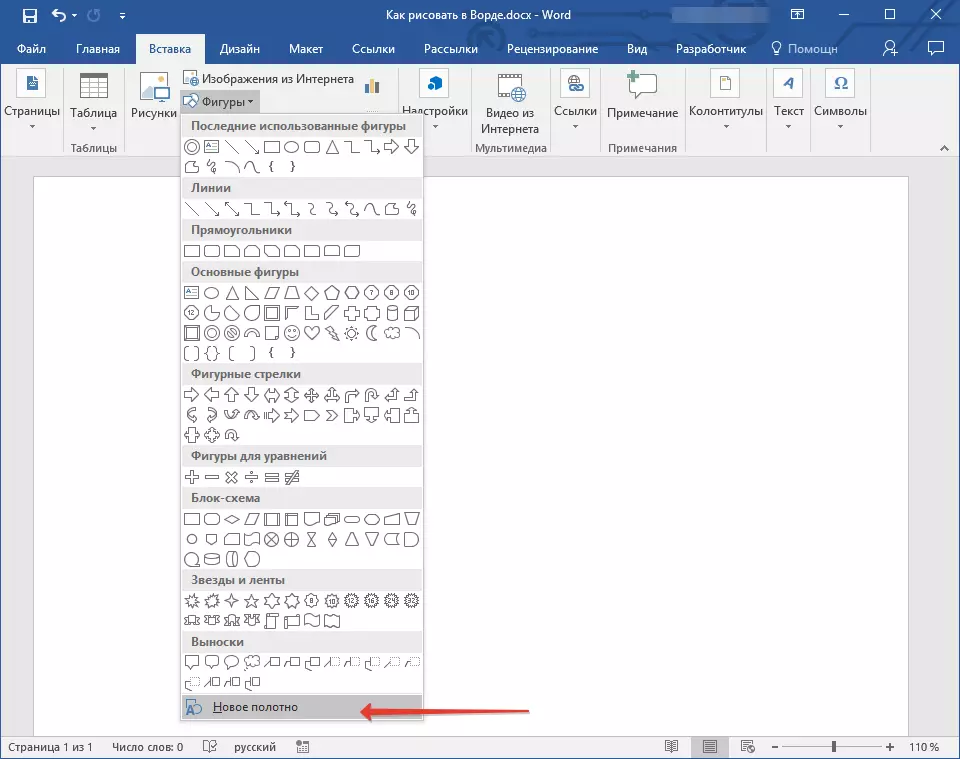
4. ನೀವು ರೇಖಾಚಿತ್ರವನ್ನು ಪ್ರಾರಂಭಿಸುವ ಪುಟದಲ್ಲಿ ಆಯತಾಕಾರದ ಪ್ರದೇಶವು ಕಾಣಿಸಿಕೊಳ್ಳುತ್ತದೆ.
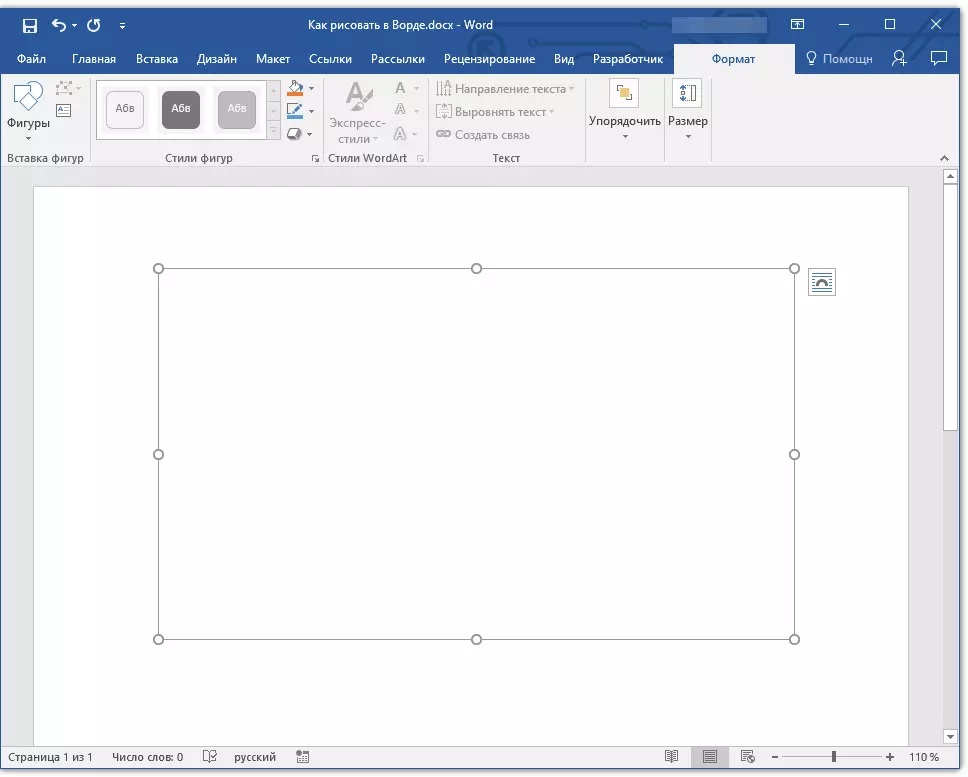
ಅಗತ್ಯವಿದ್ದರೆ, ಡ್ರಾಯಿಂಗ್ ಕ್ಷೇತ್ರದ ಗಾತ್ರವನ್ನು ಬದಲಾಯಿಸಿ. ಇದನ್ನು ಮಾಡಲು, ಅದರ ಗಡಿಯಲ್ಲಿರುವ ಮಾರ್ಕರ್ಗಳಲ್ಲಿ ಒಂದಕ್ಕೆ ಬಯಸಿದ ದಿಕ್ಕಿನಲ್ಲಿ ಎಳೆಯಿರಿ.
ಡ್ರಾಯಿಂಗ್ ಟೂಲ್ಸ್
ಪುಟಕ್ಕೆ ಹೊಸ ವೆಬ್ ಅನ್ನು ಸೇರಿಸಿದ ತಕ್ಷಣ, ಟ್ಯಾಬ್ ಟ್ಯಾಬ್ ಅನ್ನು ತೆರೆಯುತ್ತದೆ "ಸ್ವರೂಪ" ಇದರಲ್ಲಿ ಮೂಲಭೂತ ರೇಖಾಚಿತ್ರ ಉಪಕರಣಗಳು ಇರುತ್ತವೆ. ತ್ವರಿತ ಪ್ರವೇಶ ಫಲಕದಲ್ಲಿ ಪ್ರಸ್ತುತಪಡಿಸಲಾದ ಪ್ರತಿಯೊಂದು ಗುಂಪುಗಳನ್ನು ವಿವರವಾಗಿ ಪರಿಗಣಿಸಿ.

ಅಂಕಿಅಂಶಗಳನ್ನು ಸೇರಿಸುವುದು
"ಅಂಕಿ" - ಈ ಗುಂಡಿಯನ್ನು ಕ್ಲಿಕ್ಕಿಸುವುದರ ಮೂಲಕ, ಪುಟಕ್ಕೆ ಸೇರಿಸಬಹುದಾದ ಆಕಾರಗಳ ದೊಡ್ಡ ಪಟ್ಟಿಯನ್ನು ನೀವು ನೋಡುತ್ತೀರಿ. ಅವುಗಳನ್ನು ಎಲ್ಲಾ ವಿಷಯಾಧಾರಿತ ಗುಂಪುಗಳಾಗಿ ವಿಂಗಡಿಸಲಾಗಿದೆ, ಪ್ರತಿಯೊಂದರ ಹೆಸರು ಸ್ವತಃ ಮಾತನಾಡುತ್ತದೆ. ಇಲ್ಲಿ ನೀವು ಕಾಣುವಿರಿ:
- ಸಾಲುಗಳು;
- ಆಯತಗಳು;
- ಮೂಲಭೂತ ವ್ಯಕ್ತಿಗಳು;
- ಕರ್ಲಿ ಬಾಣಗಳು;
- ಸಮೀಕರಣಗಳ ಅಂಕಿ ಅಂಶಗಳು;
- ಫ್ಲೋಚಾರ್ಟ್;
- ನಕ್ಷತ್ರಗಳು;
- ನಿಭಾಯಿಸುತ್ತದೆ.
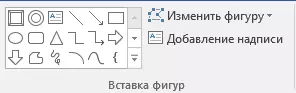
ಸೂಕ್ತವಾದ ಆಕಾರವನ್ನು ಆಯ್ಕೆ ಮಾಡಿ ಮತ್ತು ಆರಂಭದ ಎಡ ಕ್ಲಿಕ್ ಪಾಯಿಂಟ್ ಅನ್ನು ಹೊಂದಿಸಿ ಅದನ್ನು ಸೆಳೆಯಿರಿ. ಬಿಡುಗಡೆಯ ಬಟನ್ ಅಲ್ಲ, ಚಿತ್ರದ ಅಂತ್ಯದ ಹಂತವನ್ನು ನಿರ್ದಿಷ್ಟಪಡಿಸಿ (ಇದು ನೇರ ವೇಳೆ) ಅಥವಾ ಅದು ಆಕ್ರಮಿಸಬೇಕಾದ ಪ್ರದೇಶ. ಅದರ ನಂತರ, ಎಡ ಮೌಸ್ ಗುಂಡಿಯನ್ನು ಬಿಡುಗಡೆ ಮಾಡಿ.
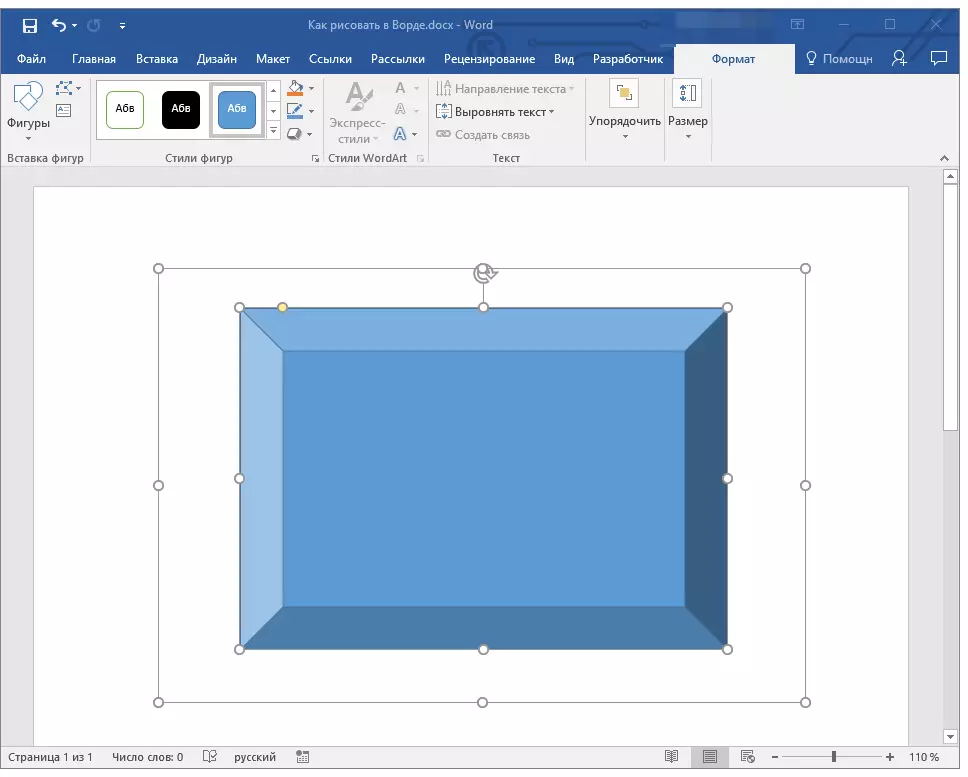
"ಬದಲಾವಣೆ ಚಿತ್ರ" - ಈ ಗುಂಡಿಯ ಮೆನುವಿನಲ್ಲಿ ಮೊದಲ ಐಟಂ ಅನ್ನು ಆಯ್ಕೆ ಮಾಡುವ ಮೂಲಕ, ಅಕ್ಷರಶಃ, ಚಿತ್ರವನ್ನು ಬದಲಾಯಿಸಬಹುದು, ಅಂದರೆ, ಇನ್ನೊಂದನ್ನು ಸೆಳೆಯಲು. ಈ ಗುಂಡಿಯ ಮೆನುವಿನಲ್ಲಿ ಎರಡನೇ ಐಟಂ - "ಚುಕ್ಕೆಗಳನ್ನು ಬದಲಾಯಿಸು" . ಇದನ್ನು ಆಯ್ಕೆ ಮಾಡಿ, ನೀವು ನೋಡ್ಗಳನ್ನು ಬದಲಾಯಿಸಬಹುದು, ಅಂದರೆ, ಚಿತ್ರದ ನಿರ್ದಿಷ್ಟ ಸ್ಥಳಗಳನ್ನು ಬಂಧಿಸುವ ಬಿಂದುಗಳು (ನಮ್ಮ ಉದಾಹರಣೆಯಲ್ಲಿ ಇದು ಆಯತದ ಬಾಹ್ಯ ಮತ್ತು ಆಂತರಿಕ ಮೂಲೆಗಳು.
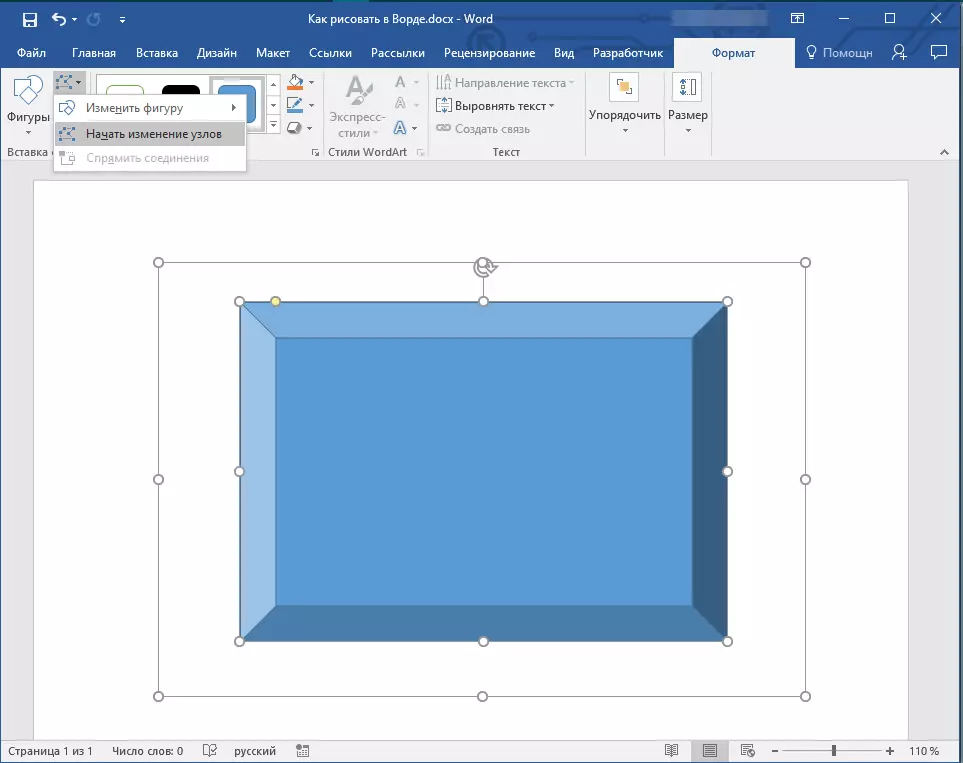
"ಶಾಸನವನ್ನು ಸೇರಿಸಿ" - ಈ ಬಟನ್ ನಿಮಗೆ ಪಠ್ಯ ಕ್ಷೇತ್ರವನ್ನು ಸೇರಿಸಲು ಮತ್ತು ಪಠ್ಯವನ್ನು ನಮೂದಿಸಲು ಅನುಮತಿಸುತ್ತದೆ. ನೀವು ನಿರ್ದಿಷ್ಟಪಡಿಸಿದ ಸ್ಥಳಕ್ಕೆ ಕ್ಷೇತ್ರವನ್ನು ಸೇರಿಸಲಾಗುತ್ತದೆ, ಆದಾಗ್ಯೂ, ಅಗತ್ಯವಿದ್ದರೆ, ನೀವು ಅದನ್ನು ಪುಟದಲ್ಲಿ ಮುಕ್ತವಾಗಿ ಚಲಿಸಬಹುದು. ಕ್ಷೇತ್ರವನ್ನು ಪೂರ್ವ ಮಾಡಲು ನಾವು ಶಿಫಾರಸು ಮಾಡುತ್ತೇವೆ ಮತ್ತು ಅದರ ಮುಖಗಳು ಪಾರದರ್ಶಕವಾಗಿವೆ. ಪಠ್ಯ ಕ್ಷೇತ್ರದೊಂದಿಗೆ ಹೇಗೆ ಕೆಲಸ ಮಾಡುವುದು ಮತ್ತು ಅದರೊಂದಿಗೆ ಏನು ಮಾಡಬಹುದೆಂಬುದರ ಬಗ್ಗೆ ಹೆಚ್ಚು ವಿವರವಾಗಿ, ನೀವು ನಮ್ಮ ಲೇಖನದಲ್ಲಿ ಓದಬಹುದು.
ಪಾಠ: ಪಠ್ಯ ತರಂಗ ಹೇಗೆ
ಅಂಕಿಗಳ ಶೈಲಿಗಳು
ಈ ಗುಂಪಿನ ಸಾಧನಗಳನ್ನು ಬಳಸಿ, ಡ್ರಾನ್ ಫಿಗರ್, ಅದರ ಶೈಲಿ, ವಿನ್ಯಾಸವನ್ನು ನೀವು ಬದಲಾಯಿಸಬಹುದು.

ಸೂಕ್ತವಾದ ಆಯ್ಕೆಯನ್ನು ಆಯ್ಕೆ ಮಾಡುವ ಮೂಲಕ, ನೀವು ಆಕಾರ ಮತ್ತು ಫಿಲ್ನ ಬಣ್ಣವನ್ನು ಬದಲಾಯಿಸಬಹುದು.
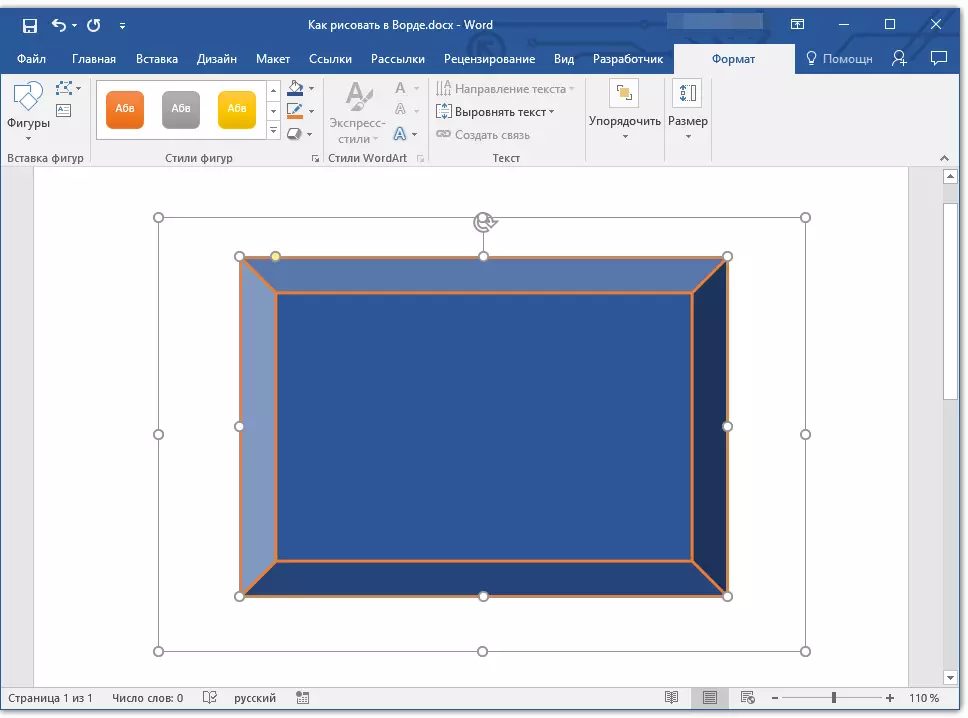
ಇದನ್ನು ಮಾಡಲು, ಗುಂಡಿಗಳ ಡ್ರಾಪ್-ಡೌನ್ ಮೆನುವಿನಲ್ಲಿ ಸರಿಯಾದ ಬಣ್ಣಗಳನ್ನು ಆಯ್ಕೆ ಮಾಡಿ "ಫಿಲ್ಟರ್ ಫಿಗರ್" ಮತ್ತು "ಅಂಕಿಗಳ ಬಾಹ್ಯರೇಖೆ" ಇದು ಚಿತ್ರಗಳ ಟೆಂಪ್ಲೇಟ್ ಶೈಲಿಗಳೊಂದಿಗೆ ವಿಂಡೋದ ಬಲಕ್ಕೆ ಇದೆ.
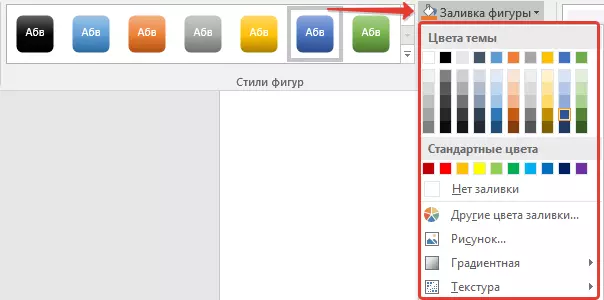
ಸೂಚನೆ: ಪ್ರಮಾಣಿತ ಬಣ್ಣಗಳು ನಿಮಗೆ ಸರಿಹೊಂದುವುದಿಲ್ಲವಾದರೆ, ನೀವು ಅವುಗಳನ್ನು ನಿಯತಾಂಕವನ್ನು ಬಳಸಿಕೊಳ್ಳಬಹುದು "ಇತರ ಬಣ್ಣಗಳು" . ಸಹ, ಭರ್ತಿ ಬಣ್ಣದಂತೆ, ನೀವು ಗ್ರೇಡಿಯಂಟ್ ಅಥವಾ ವಿನ್ಯಾಸವನ್ನು ಆಯ್ಕೆ ಮಾಡಬಹುದು. ಬಾಹ್ಯರೇಖೆಯ ಬಣ್ಣ ಬಟನ್ ಮೆನುವಿನಲ್ಲಿ, ನೀವು ಲೈನ್ ದಪ್ಪವನ್ನು ಸರಿಹೊಂದಿಸಬಹುದು.
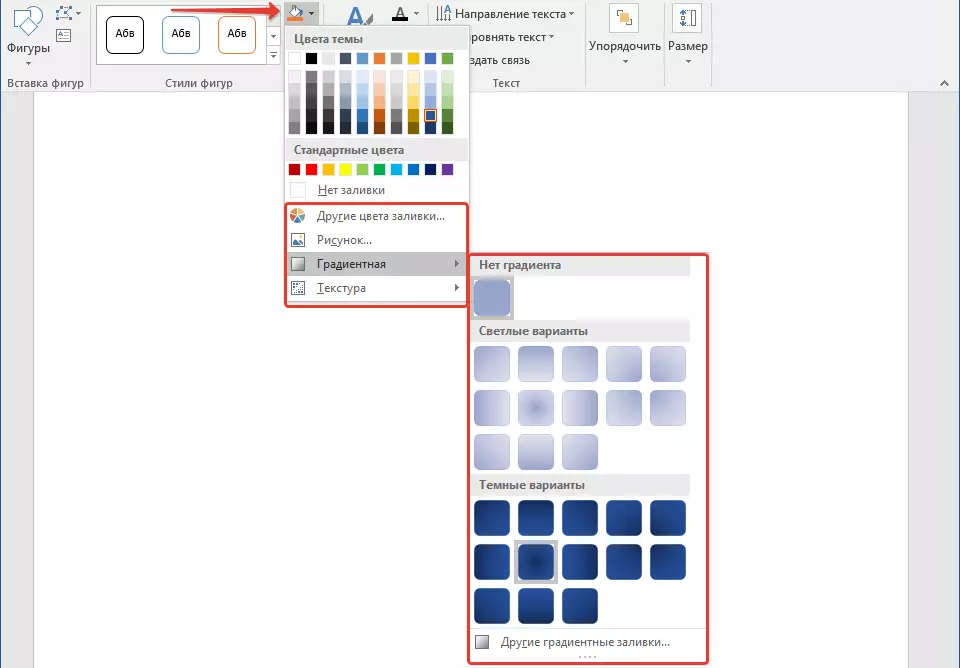
"ಲೆಕ್ಕಾಚಾರ ಪರಿಣಾಮಗಳು" - ಪ್ರಸ್ತಾವಿತ ಪರಿಣಾಮಗಳಲ್ಲಿ ಒಂದನ್ನು ಆರಿಸುವುದರ ಮೂಲಕ ನೀವು ಇನ್ನೂ ಚಿತ್ರದ ನೋಟವನ್ನು ಬದಲಿಸುವ ಸಾಧನವಾಗಿದೆ. ಆ ಸೇರಿದಂತೆ:
- ನೆರಳು;
- ಪ್ರತಿಫಲನ;
- ಬೆಳಕು;
- ಸುಗಮಗೊಳಿಸುವುದು;
- ಪರಿಹಾರ;
- ತಿರುಗಿ.
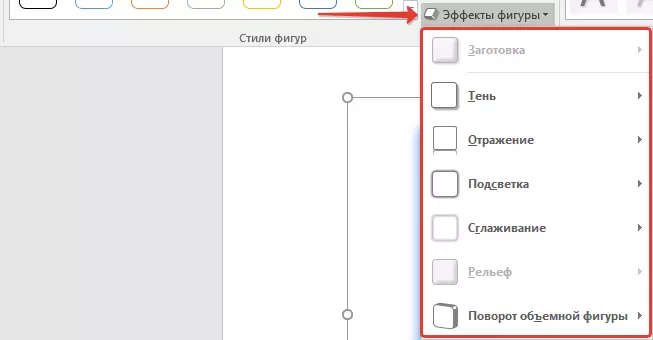
ಸೂಚನೆ: ನಿಯತಾಂಕ "ತಿರುಗಿ" ಬೃಹತ್ ವ್ಯಕ್ತಿಗಳಿಗೆ ಮಾತ್ರ ಲಭ್ಯವಿದೆ, ಮೇಲಿನ ವಿಭಾಗಗಳಿಂದ ಕೆಲವು ಪರಿಣಾಮಗಳು ನಿರ್ದಿಷ್ಟ ಆಕಾರಗಳಿಗೆ ಮಾತ್ರ ಲಭ್ಯವಿವೆ.
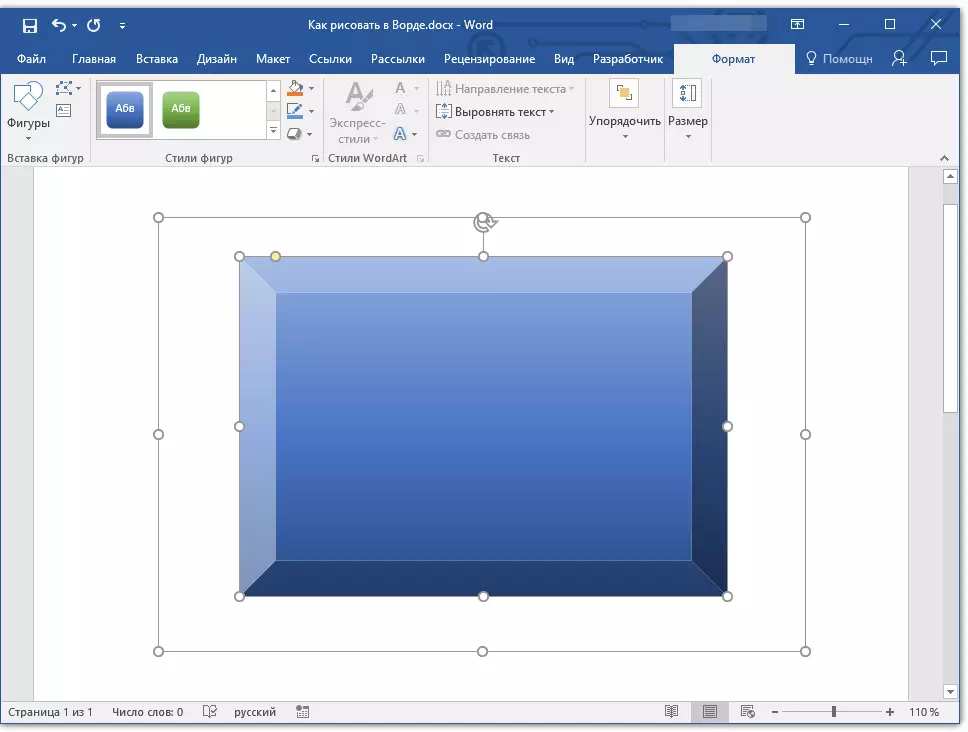
ಸ್ಟೈಲ್ಸ್ WordArt.
ಈ ವಿಭಾಗದ ಪರಿಣಾಮಗಳನ್ನು ಪಠ್ಯಕ್ಕೆ ಪ್ರತ್ಯೇಕವಾಗಿ ಬಳಸಲಾಗುತ್ತದೆ, ಗುಂಡಿಯನ್ನು ಬಳಸಿ ಸೇರಿಸಲಾಗಿದೆ. "ಒಂದು ಶಾಸನವನ್ನು ಸೇರಿಸುವುದು" ಗುಂಪಿನಲ್ಲಿ ಇದೆ "ಸೇರಿಸುವ ವ್ಯಕ್ತಿಗಳು".ಪಠ್ಯ
Wordart ಶೈಲಿಗಳಿಗೆ ಹೋಲುತ್ತದೆ, ಪರಿಣಾಮಗಳು ಪಠ್ಯಕ್ಕೆ ಪ್ರತ್ಯೇಕವಾಗಿ ಅನ್ವಯಿಸುತ್ತವೆ.
ವ್ಯವಸ್ಥೆಮಾಡು
ಈ ಗುಂಪಿನ ಉಪಕರಣಗಳು ಚಿತ್ರ, ಜೋಡಣೆ, ತಿರುವು, ಮತ್ತು ಇತರ ರೀತಿಯ ಬದಲಾವಣೆಗಳನ್ನು ಬದಲಾಯಿಸಲು ವಿನ್ಯಾಸಗೊಳಿಸಲಾಗಿದೆ.
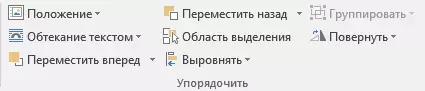
ಚಿತ್ರದ ತಿರುಗುವಿಕೆಯಂತೆಯೇ - ಕಟ್ಟುನಿಟ್ಟಾಗಿ ನಿರ್ದಿಷ್ಟಪಡಿಸಿದ ಅಥವಾ ಅನಿಯಂತ್ರಿತ ಮೌಲ್ಯದಲ್ಲಿ ಚಿತ್ರದ ಅಂಕಿ ಅಂಶವನ್ನು ನಡೆಸಲಾಗುತ್ತದೆ. ಅಂದರೆ, ನೀವು ತಿರುಗುವಿಕೆಯ ಪ್ರಮಾಣಿತ ಕೋನವನ್ನು ಆಯ್ಕೆ ಮಾಡಬಹುದು, ನಿಮ್ಮ ಸ್ವಂತವನ್ನು ನಿರ್ದಿಷ್ಟಪಡಿಸಿ ಅಥವಾ ಕೇವಲ ಮೇಲೆ ವೃತ್ತಾಕಾರದ ಬಾಣವನ್ನು ಎಳೆಯುವ ಮೂಲಕ ಆಕಾರವನ್ನು ತಿರುಗಿಸಿ.
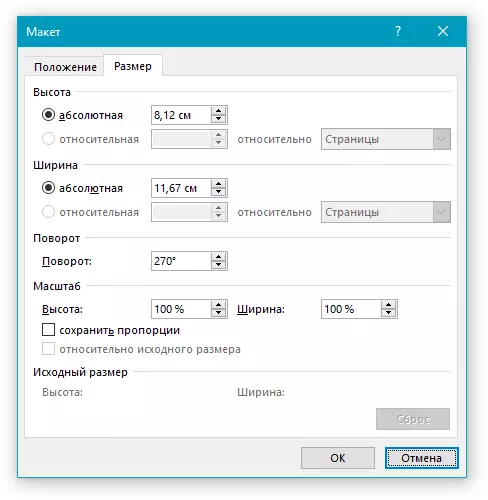
ಪಾಠ: ರೇಖಾಚಿತ್ರವನ್ನು ಹೇಗೆ ತಿರುಗಿಸುವುದು
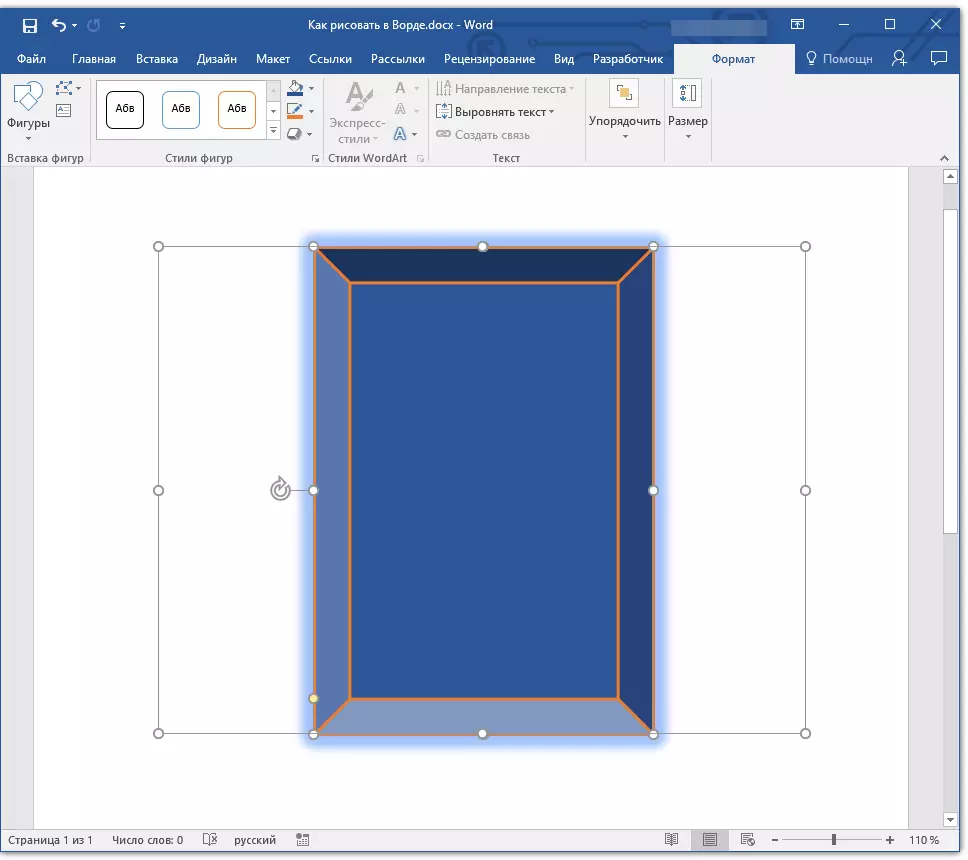
ಇದರ ಜೊತೆಗೆ, ಈ ವಿಭಾಗವನ್ನು ಬಳಸುವುದರಿಂದ, ನೀವು ರೇಖಾಚಿತ್ರಗಳೊಂದಿಗೆ ಮಾಡಬಹುದಾದಂತೆಯೇ ನೀವು ಒಂದು ವ್ಯಕ್ತಿಯನ್ನು ಇನ್ನೊಂದಕ್ಕೆ ಅನ್ವಯಿಸಬಹುದು.
ಪಾಠ: ಪದದಂತೆ, ಒಂದು ಚಿತ್ರವನ್ನು ಇನ್ನೊಂದಕ್ಕೆ ಒವರ್ಲೆ ಮಾಡಿ
ಅದೇ ವಿಭಾಗದಲ್ಲಿ, ಆಕಾರ ಪಠ್ಯ ಅಥವಾ ಗುಂಪು ಎರಡು ಅಥವಾ ಹೆಚ್ಚಿನ ಅಂಕಿಅಂಶಗಳನ್ನು ನೀವು ಹರಿವು ಮಾಡಬಹುದು.
ಪದದೊಂದಿಗೆ ಕೆಲಸ ಮಾಡುವ ಪಾಠಗಳು:
ಗುಂಪು ಅಂಕಿಅಂಶಗಳು ಹೇಗೆ
ಪ್ರವಾಹ ಕ್ಲಿಪ್ ಆರ್ಟ್
ಸೂಚನೆ: ಗುಂಪು ಪರಿಕರಗಳು "ವಿಂಗಡಿಸಿ" ಅಂಕಿ-ಅಂಶಗಳೊಂದಿಗೆ ಕೆಲಸದ ವಿಷಯದಲ್ಲಿ, ರೇಖಾಚಿತ್ರಗಳೊಂದಿಗೆ ಕೆಲಸ ಮಾಡುವಾಗ ಅದು ಸಂಪೂರ್ಣವಾಗಿ ಒಂದೇ ಆಗಿರುತ್ತದೆ, ಅವರ ಸಹಾಯದಿಂದ ನೀವು ಒಂದೇ ರೀತಿಯ ಕುಶಲತೆಯನ್ನು ನಿರ್ವಹಿಸಬಹುದು.
ಗಾತ್ರ
ಈ ಗುಂಪಿನ ಏಕೈಕ ಸಾಧನದ ಸಾಧ್ಯತೆಯು ಕೇವಲ ಒಂದು - ಚಿತ್ರದ ಗಾತ್ರ ಮತ್ತು ಅದರ ಕ್ಷೇತ್ರದಲ್ಲಿ ಬದಲಾವಣೆ. ಇಲ್ಲಿ ನೀವು ಸೆಂಟಿಮೀಟರ್ಗಳಲ್ಲಿ ಅಗಲ ಮತ್ತು ಎತ್ತರದ ನಿಖರವಾದ ಮೌಲ್ಯವನ್ನು ನಿರ್ದಿಷ್ಟಪಡಿಸಬಹುದು ಅಥವಾ ಬಾಣಗಳನ್ನು ಬಳಸಿ ಹೆಜ್ಜೆಯಿಂದ ಅದನ್ನು ಬದಲಾಯಿಸಬಹುದು.
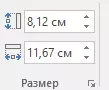
ಇದರ ಜೊತೆಗೆ, ಕ್ಷೇತ್ರದ ಗಾತ್ರ, ಮತ್ತು ಚಿತ್ರದ ಗಾತ್ರ, ತಮ್ಮ ಗಡಿಗಳ ಬಾಹ್ಯರೇಖೆಯ ಉದ್ದಕ್ಕೂ ಮಾರ್ಕರ್ಗಳನ್ನು ಬಳಸಿಕೊಂಡು ಕೈಯಾರೆ ಬದಲಾಯಿಸಬಹುದು.
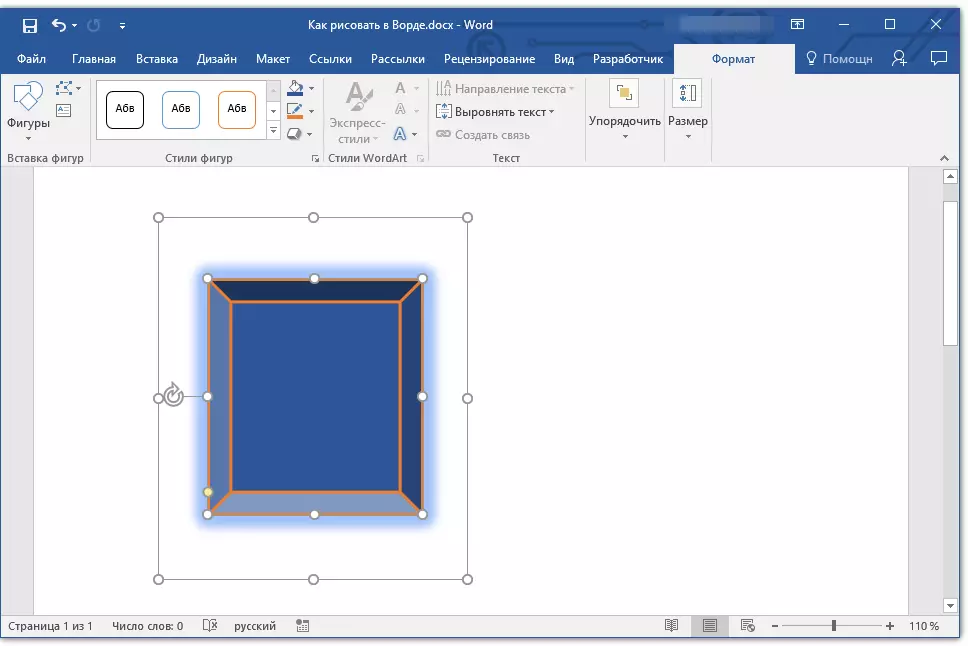
ಪಾಠ: ಪದದಲ್ಲಿ ರೇಖಾಚಿತ್ರವನ್ನು ಹೇಗೆ ಟ್ರಿಮ್ ಮಾಡುವುದು
ಸೂಚನೆ: ಡ್ರಾಯಿಂಗ್ ಮೋಡ್ನಿಂದ ನಿರ್ಗಮಿಸಲು, ಕೀಲಿಯನ್ನು ಒತ್ತಿರಿ. "Esc" ಅಥವಾ ಡಾಕ್ಯುಮೆಂಟ್ನ ಖಾಲಿ ಸ್ಥಳದಲ್ಲಿ ಎಡ ಮೌಸ್ ಬಟನ್ ಕ್ಲಿಕ್ ಮಾಡಿ. ಟ್ಯಾಬ್ ಅನ್ನು ಸಂಪಾದಿಸಲು ಮತ್ತು ತೆರೆಯಲು ಮರಳಲು "ಸ್ವರೂಪ" , ಡ್ರಾಯಿಂಗ್ / ಫಿಗರ್ ಮೇಲೆ ಡಬಲ್ ಕ್ಲಿಕ್ ಮಾಡಿ.
ಇಲ್ಲಿ, ವಾಸ್ತವವಾಗಿ, ಈ ಲೇಖನದಿಂದ ನೀವು ಪದದಲ್ಲಿ ಹೇಗೆ ಸೆಳೆಯುವುದು ಎಂದು ಕಲಿತರು. ಈ ಪ್ರೋಗ್ರಾಂ ಪ್ರಾಥಮಿಕವಾಗಿ ಪಠ್ಯ ಸಂಪಾದಕ ಎಂದು ಮರೆಯಬೇಡಿ, ಆದ್ದರಿಂದ ನೀವು ಅದರಲ್ಲಿ ಗಂಭೀರ ಕಾರ್ಯಗಳನ್ನು ವಿಧಿಸಬಾರದು. ಅಂತಹ ಉದ್ದೇಶಗಳಿಗಾಗಿ ಪ್ರೊಫೈಲ್ ಸಾಫ್ಟ್ವೇರ್ ಬಳಸಿ - ಗ್ರಾಫಿಕ್ ಸಂಪಾದಕರು.
